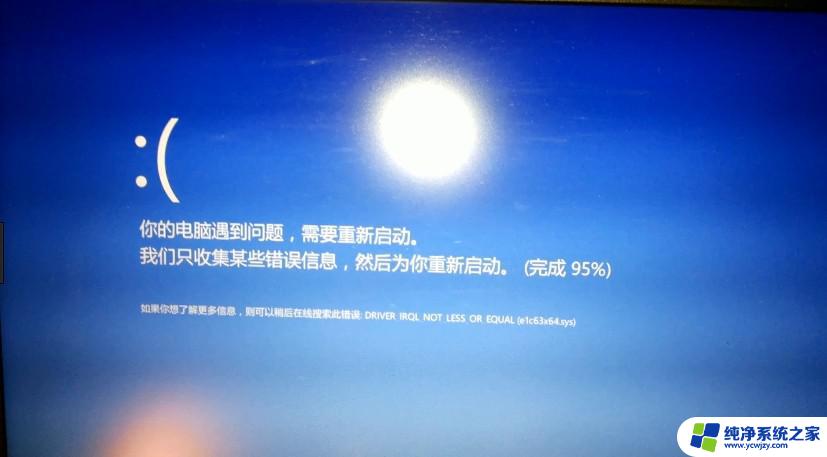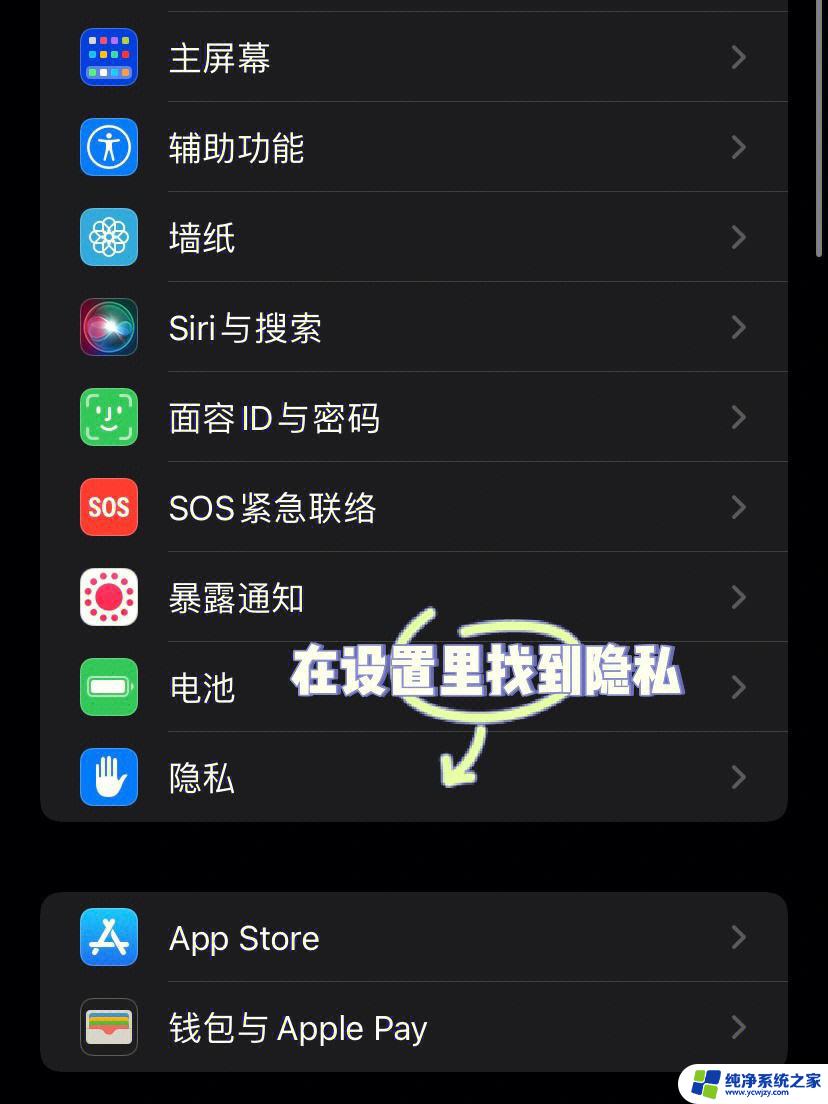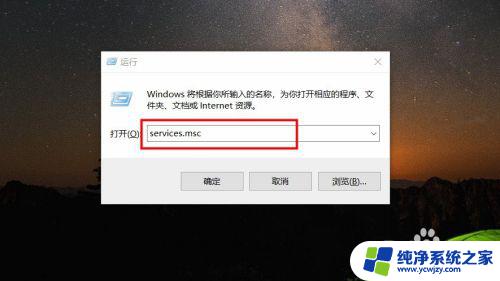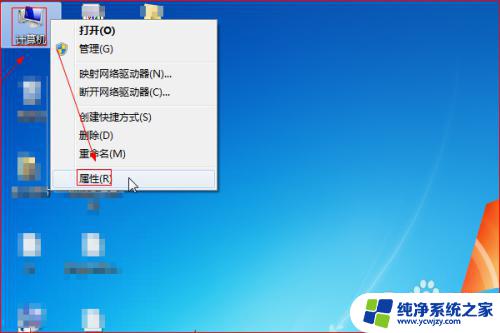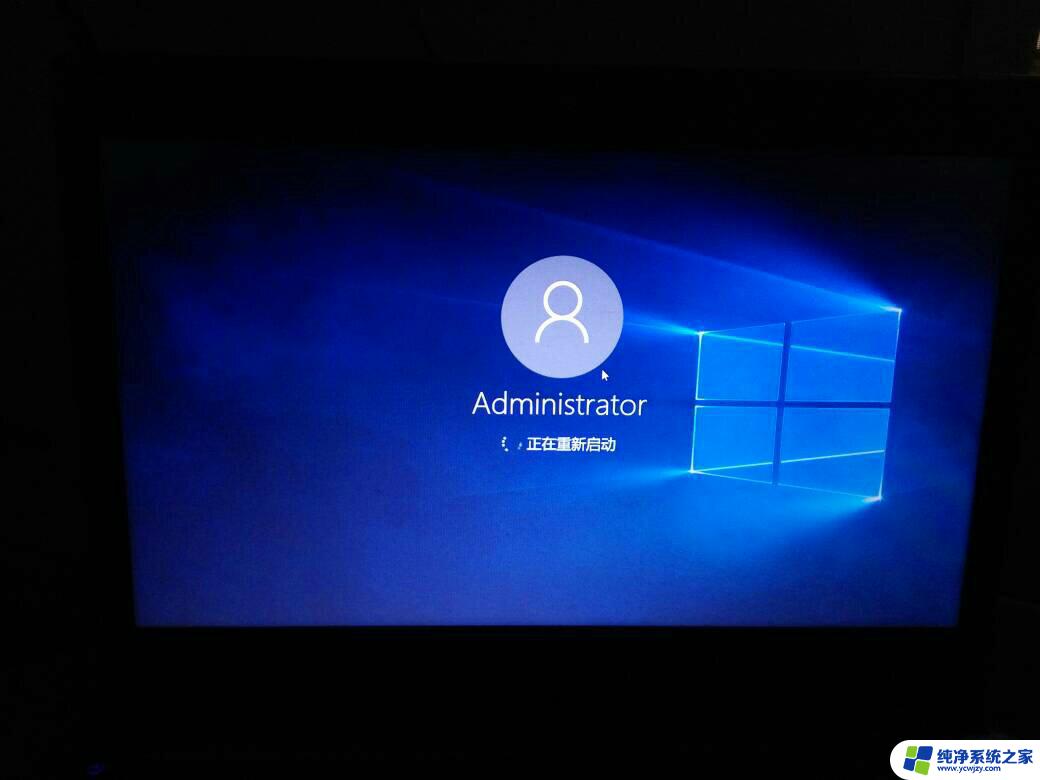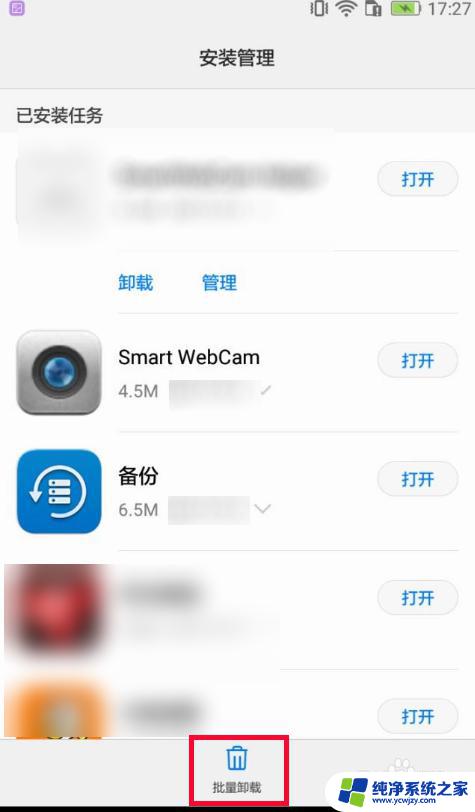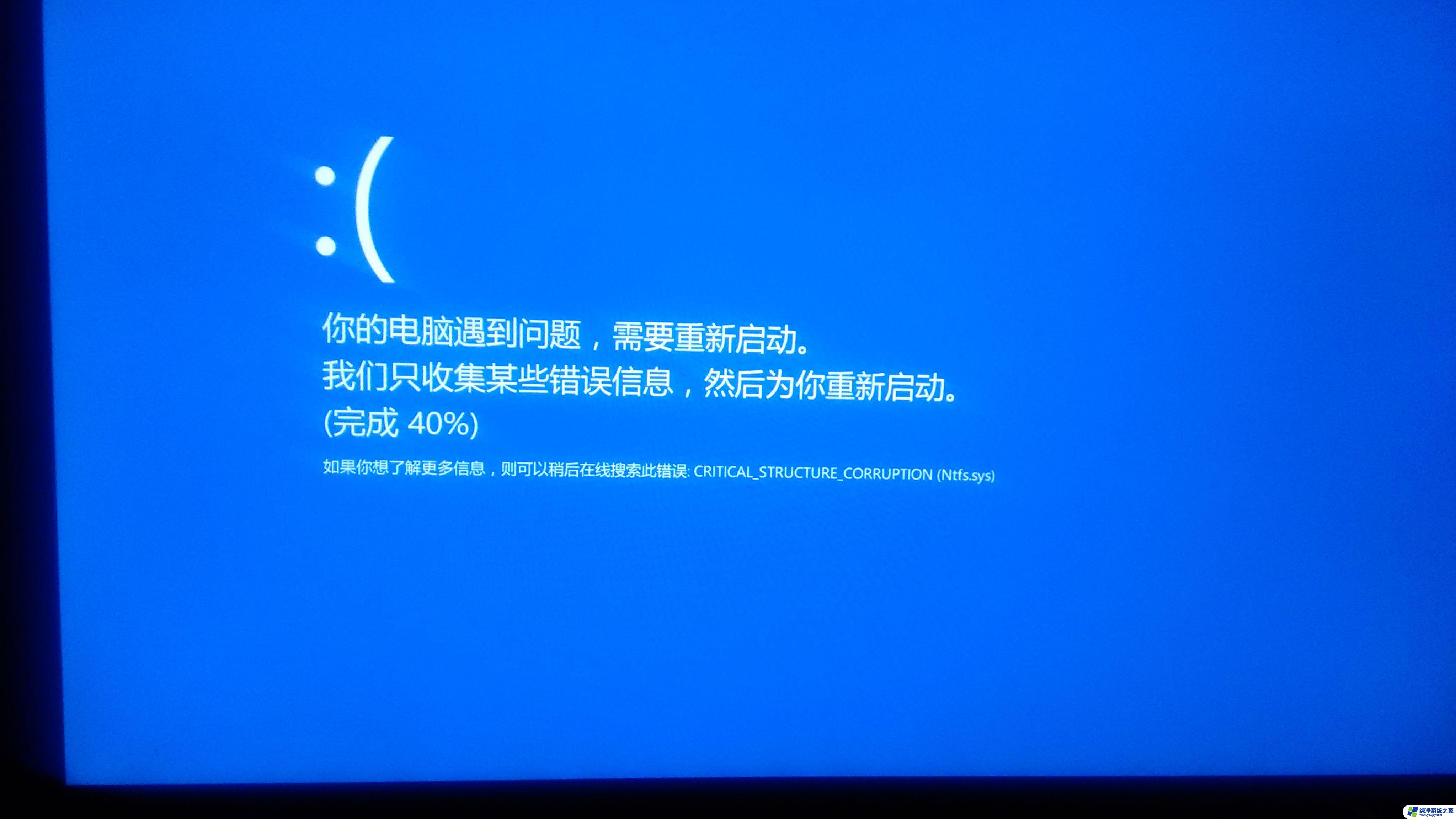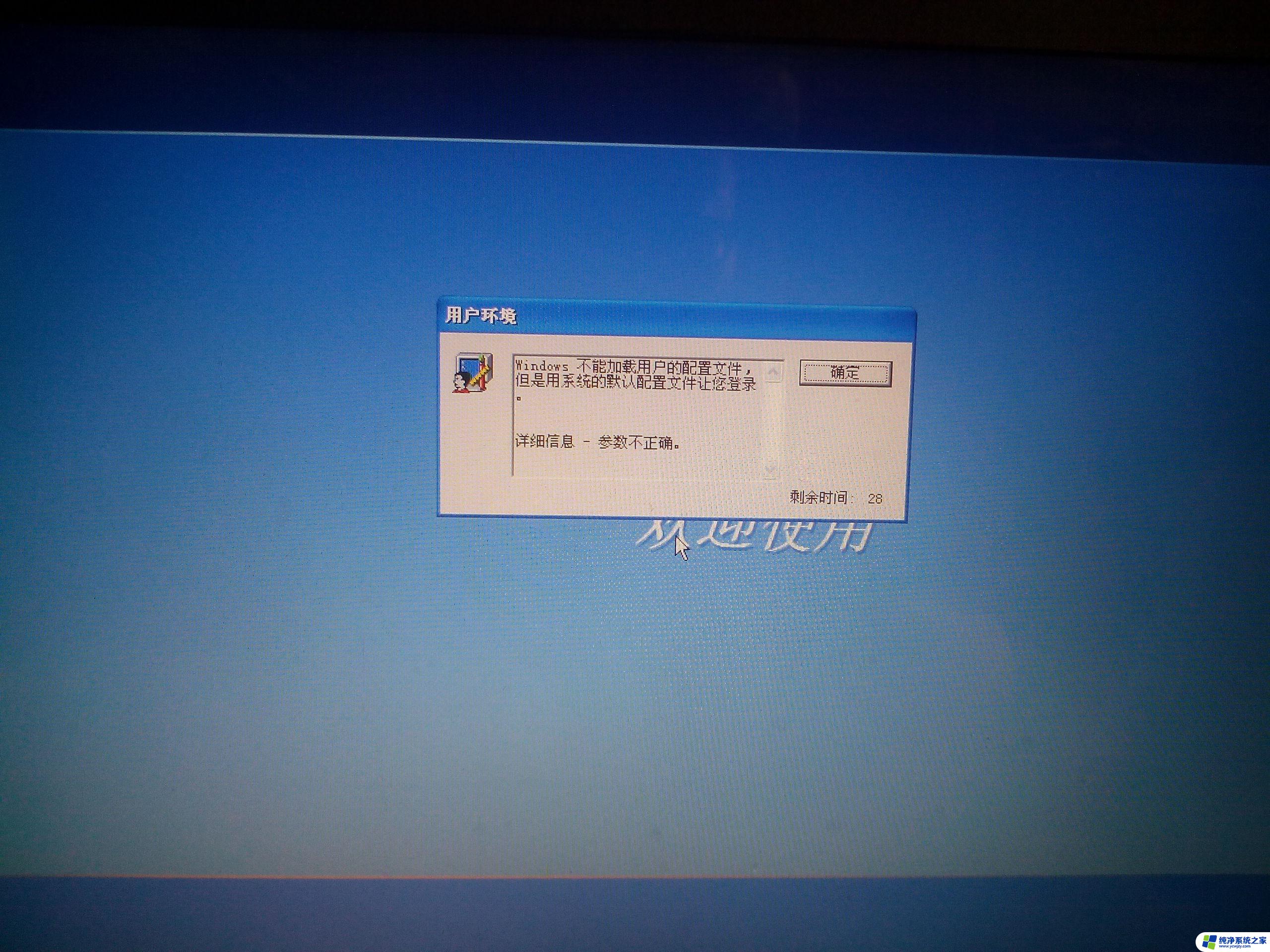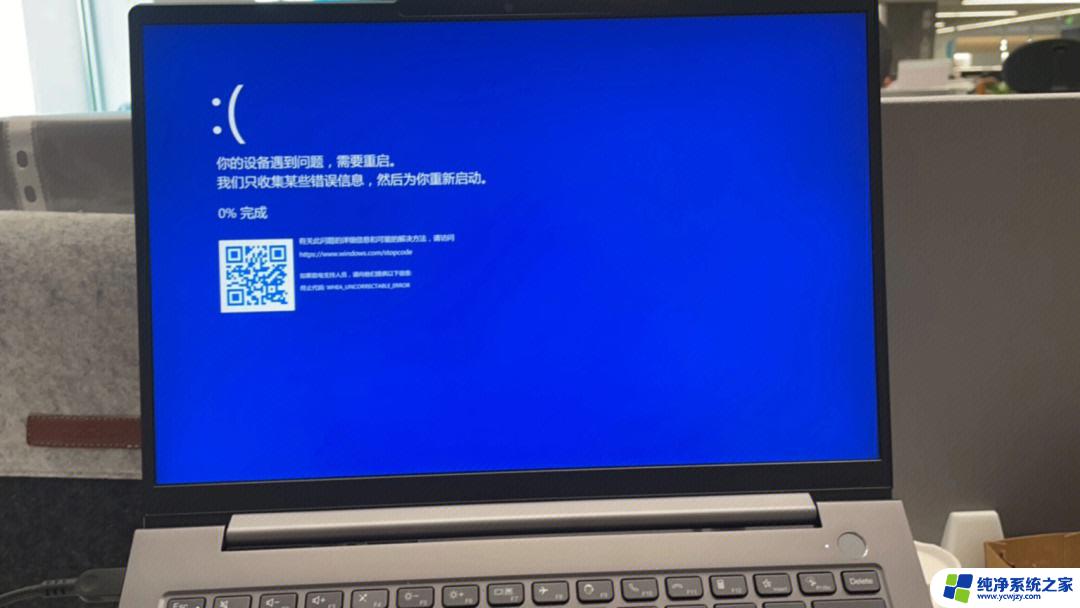为什么电脑老是自动重启 电脑自动重启是什么故障
电脑自动重启是我们在使用电脑时经常遇到的问题之一,当我们沉浸在工作或娱乐中时,突然电脑自动重启,不仅会打断我们的思路,还可能导致数据丢失。为什么电脑老是自动重启呢?这往往是由于各种故障引起的。可能是电脑系统崩溃、硬件故障、过热等原因,都有可能导致电脑自动重启。在解决这一问题之前,我们需要了解电脑自动重启是什么故障,以便能够更好地诊断和修复。
具体步骤:
1.系统失败导致自动重启
鼠标右键点击“我的电脑”,选择“属性”
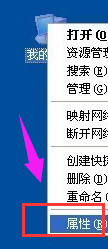
2.切换到“高级”选项卡,单击启动和故障恢复的“设置”按钮
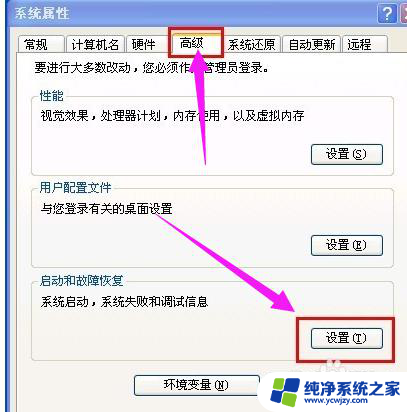
3.在系统失败选项下将“自动重新启动”的复选框去掉,然后一路单击“确定”按钮使设置生效。
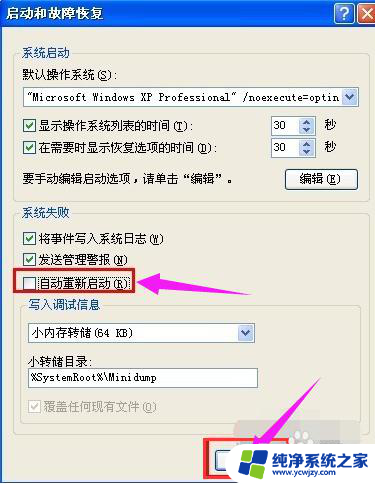
4.USB设备问题
如今市面上的USB设备各式各样,有时USB设备出现故障也会导致电脑自动重启的现象,这时我们应立即拔掉USB的接口以免再次发生此类状况

5.启用高级电源支持
打开“开始”菜单,点击“运行”,在打开框中输入“regedit”命令,按“确定”按钮
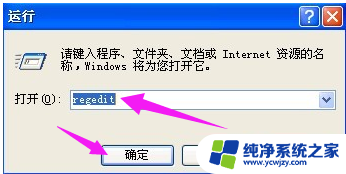
6.打开“注册表编辑器”窗口,在注册表树中(左侧窗口)依次展开以下分支
HKEY_LOCAL_MACHINE\SOFTWARE\Microsoft\Windows NT\CurrentVersion\Winlogon
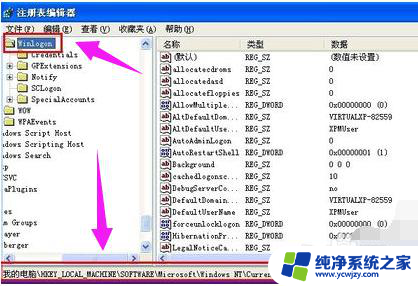
7.系统重启系统软件图解6
在右边窗口找到并双击打开数值名称“PowerdownAfterShutdown”的字符串键值,将数值数据修改为“1”。设置完成户单击“确定”按钮即可生效
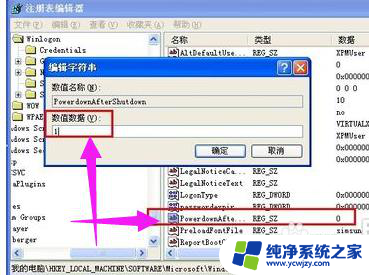
8.网卡电源设置
鼠标右键点击“我的电脑”,选择“管理”
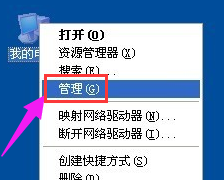
9.打开“计算机管理”窗口,在左侧的控制台树单击系统工具下的“设备管理器”项,
在右边窗口展开“网络适配器”,出来的项目双击打开网卡
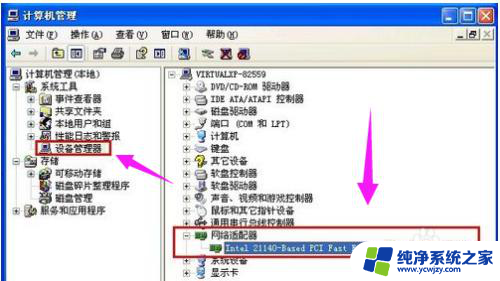
10.切换到“电源管理”选项卡,确保“允许计算机关闭这个设备以节约电源”复选框的勾是打上的,“允许这台设备使计算机脱离待机状态”复选框是未勾选的,操作完成后单击“确定”按钮

11.软件/驱动程序不兼容:
如果是软件或驱动程序不兼容导致电脑自动重启,那么就需要进一步的排查。进行这项故障诊断工作必须具备一定的计算机基础知识,并且还需要主人回忆最近对系统做了哪些更改,并且最近新增了哪些软件或驱动程序
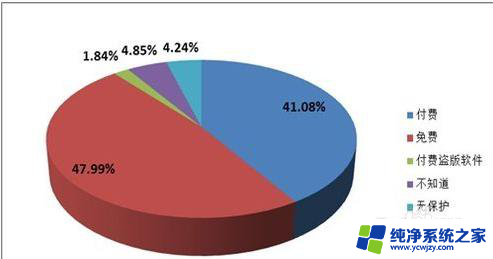
12.利用事件查看器来查看自动重启故障的错误日志
右击“我的电脑”,单击“管理”命令。
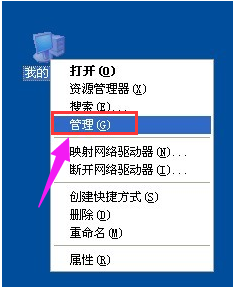
13.打开“计算机管理”,在控制台树窗口单击系统工具下的“事件查看器”——“系统”,这时我们会看到类型为“错误”的事件,打开来看看有没有记录关键的消息
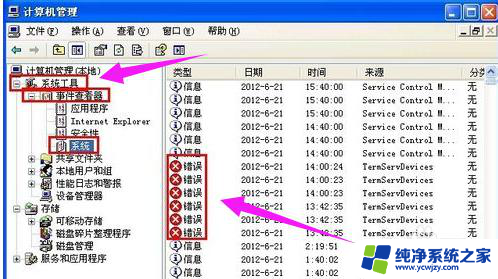
14.病毒/木马
病毒/木马能促使计算机系统发生很多奇奇怪怪的故障问题,当然电脑无缘无故自动重启也不例外,
使用软件将其查杀。
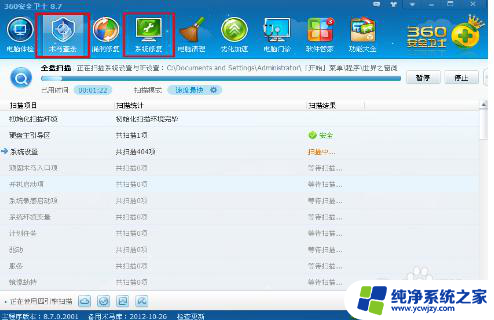
以上就是电脑自动重启的原因和解决方法,希望这些内容能够帮助到大家。